在vm下安装centos

CentOS 下载
下载 CentOS mini 版本。下载地址为:https://www.centos.org/download/
另外,也可以去华为镜像站下载 https://mirrors.huaweicloud.com/
选择 mini 版本。下载好iso文件后,在vm中安装。
iso:CentOS-7-x86_64-Minimal-1810.iso
安装好之后,如果是普通用户登录的话,则可以使用 su 命令切换到 ROOT 帐户。
解决网络不通问题
安装成功后,首先检查一下是否可以连接外网。
命令:ping www.baidu.com
如果出现如下类似内容,则说明网络是通的。
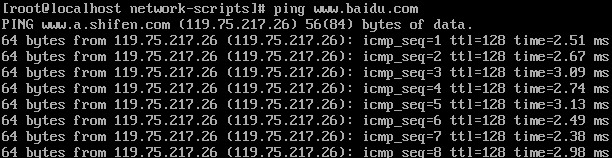
否则,请按如下方式解决。
查看网卡
使用命令ip addr命令查看网卡信息。
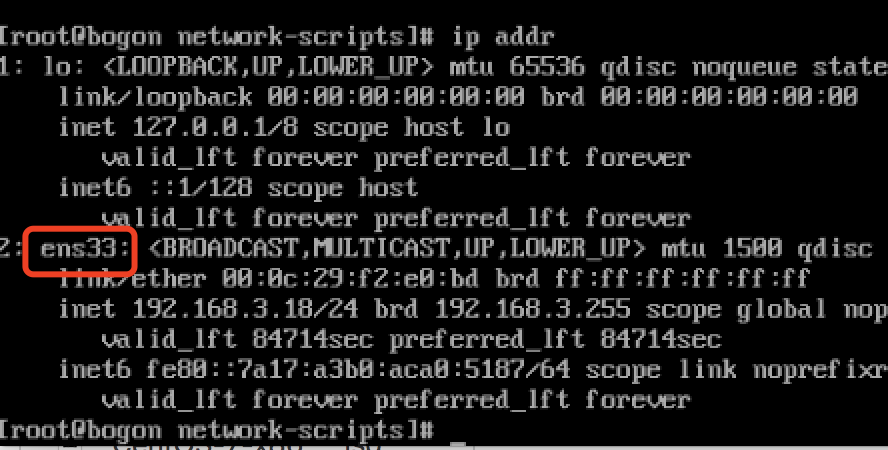
网卡名字为 ens33,这里已经显示出此网卡的ip地址了,为 192.168.3.18,这是因为我已经设置好了。
修改配置
找到网卡名字后,找到此网卡对应的配置文件。
使用命令进入目录cd /etc/sysconfig/network-scripts
使用命令ls查看目录信息,根据网卡名字 ens33 ,我们可以看到文件 ifcfg-ens33,
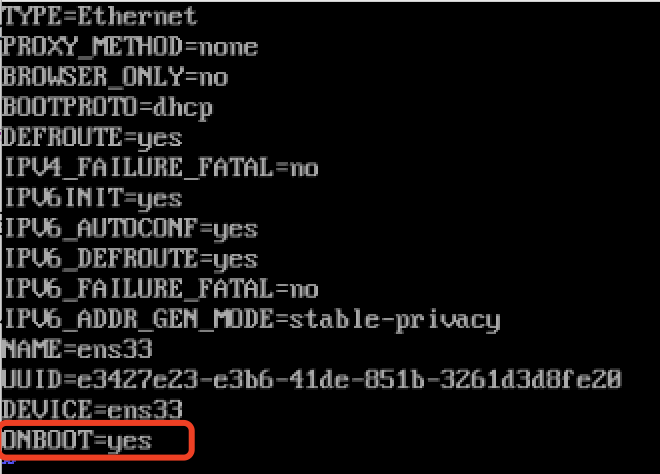
使用命令vi ifcfg-ens33打开此文件,修改为ONBOOT=yes,即开机启动。
关于vi编辑器的使用,请自行百度
修改之后,重启。
或使用命令 service network restart 重启网络服务。
扩展:网卡设置为静态ip
在 ifcfg-ens33 文件末尾添加如下代码:
BOOTPROTO=static
IPADDR=192.168.1.110
NETMASK=255.255.255.0
GATEWAY=192.168.1.2
DNS1=223.5.5.5
DNS2=8.8.8.8
再次使用 ping 命令来检查是否OK。
https://www.cnblogs.com/shijiaqi1066/p/3843207.html
查看 IP 地址
查看 IP 地址的命令就是 ifconfig
解决 ifconfig 无效
问题在于软件包 net-tools 没有安装,安装上即可。
安装命令:yum install net-tools,
查看软件是否已经安装,
可以使用命令 rpm -qa | grep net-tools
rpm -qa 列举出了所有安装的包文件,而 grep net-tools 是筛选出名字包含 net-tools 的信息,当然,你可以写成 grep net,则会筛选出名字包含 net 的信息。
ifconfig 命令后,如何暂停
Ctrl + Z
Windows 下远程连接liunx
使用putty连接
putty下载地址:https://www.chiark.greenend.org.uk/~sgtatham/putty/latest.html
putty打开后界面:
在 Host Name 中输入 liunx 地址:我们vm中centos的地址为 192.168.3.18,然后点击 open 即可。
文件上传/下载 - 命令行方式
首先打开命令提示框,并定位到 pscp.exe 所在目录。
我的putty默认安装在了 C:\Program Files\PuTTY\ 目录下
使用 pscp 进行文件上传
示例:将 c:\abc\readme.txt 文件上传到目录 /home 下面。
命令为:pscp c:\abc\readme.txt root@192.168.3.18:/home
然后输入密码即可。

使用 pscp 进行文件下载
将上传命令的两个目录替换一下即可
命令为:pscp root@192.168.3.18:/home c:\abc\readme.txt
然后输入密码即可。
设定服务器端口,参数 -P 2222
pscp -P 2222 c:\abc\readme.txt root@192.168.3.18:/home遍历整个目录,参数 -r
pscp -P 2222 -r c:\abc root@192.168.3.18:/home
文件上传/下载 - 使用工具
除了使用命令,我们还可以使用 SSH Secure File Transfer Client 来实现文件的上传和下载
SSH Secure Shell Client
Mac 下远程连接liunx
使用命令行连接
在 Mac 系统下面,我们可以直接使用命令行来连接,而不用像 Windows 下那样使用 putty 来连接。
命令为ssh root@192.168.3.18
说明: root 是帐户名称,@后面是服务器 IP 地址。
文件上传/下载 - 命令行方式
Mac 下使用的是 scp 来实现上传和下载,和 pscp 使用方法相同。
传输目录 scp -r /Users/mac/Desktop/test root@192.168.1.1:/root
传输文件 scp -r /Users/mac/Desktop/test root@192.168.1.1:/root
文件上传/下载 - 使用工具
Mac 下如何想使用工具的话,可以使用 FileZilla
使用 SFTP - SSH File Transfer Protocol 协议来连接。



*昵称:
*邮箱:
个人站点:
*想说的话: